wps怎么查找关键字?很多经常或者说是熟练运用wps的朋友们如果想要在文档中找到自己用到的信息肯定就会用到其中的关键字查找功能,但是还是有很多小伙伴不是很熟悉,今天小编就给大家带来了相关的查找关键字的方法介绍,感兴趣的小火伴一起来看看吧。

WPS Office 2019官方免费个人版
WPS Office 是金山软件股份有限公司出品的一款全面兼容微软Office格式的办公软件。WPS Office2019个人免费是办公必备的软件,软件提供强大的文字编辑处理功能,最常用的文字、表格、演示等多种功能都具备,你可以处理了各种各样的文档,体积很小,下载速度很快,安装也很快捷,有需要的用户欢迎下载!
wps怎么查找关键字
以WPS表格为例:
1、首先打开需要编辑的WPS表格,进入到编辑页面中。
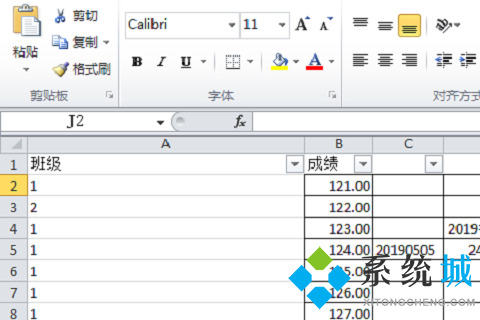
2、然后点击打开查找和选择中的“查找”选项。
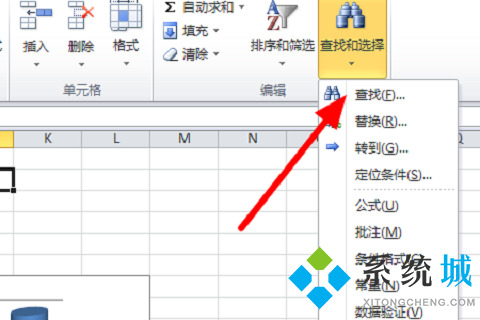
3、然后在弹出来的窗口中点击查找内容,输入想要查找的关键字。
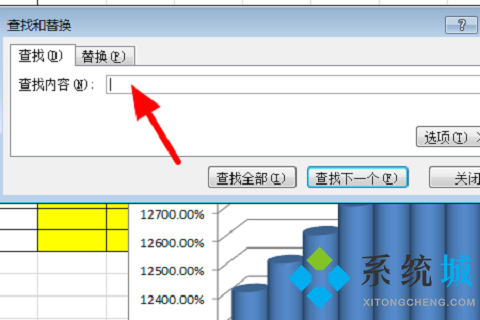
4、然后点击下方的“查找全部”即可。
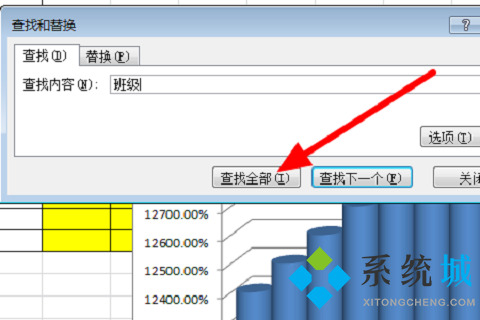
以上的内容就是今天小编给大家带来的关于wps怎么查找关键字的具体操作方法,大家有需要的话可以来这里看看,希望对大家有帮助。
 站长资讯网
站长资讯网